Uvod
Šifrant izkazov je namenjen:
· vsebinskemu oblikovanju računovodskih izkazov, ki zadovoljujejo potrebe po dajanju informacij o finančnem položaju in uspešnosti podjetja.
· Pripravi Statistike za potrebe poročanja finančnih računov.
· Pripravi izkazov za ČPPS - četrtletno poročanje poslovnih subjektov.
· Pripravi izkazov za napoved za zasebnike.
Ob vstopu v šifrant Izkazi se nam odpre preglednica s seznamom že pripravljenih izkazov. Na tem mestu lahko dodajamo nove izkaze, obstoječe pa lahko kopiramo, popravljamo, brišemo.
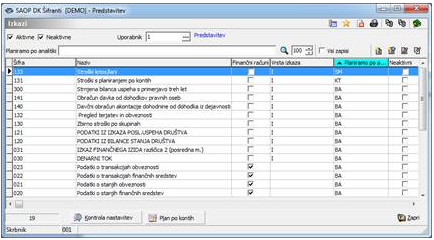
Pri kopiranju izkazov z gumbom Vnesi zapis iz… se nam odpre spodnje okno:

· Šifra – vpišemo šifro izkaza v katero naj se kopira izbrani izkaz.
· Naziv – vpišemo naziv novega izkaza.
· Finančni računi – izbira nam omogoča pripravo statistike finančnih računov.
· Vrsta izkaza – izbiramo med Izkaz ali Napoved za nov izkaz.
· Uporabnik – vpišemo uporabnika za nov izkaz.
· Planiramo po analitiki – v kolikor planiramo po analitikah, iz spustnega seznama določimo po kateri analitiki planiramo: ali stroškovnih mestih, ali stroškovnih nosilcih, ali referentih. Če ne planiramo po analitikah, bo pravilna izbira Brez analitike.
· Neaktiven – izbira omogoči, da je izkaz neaktiven in ga lahko izločimo iz preglednice izkazov tako, da izberemo samo Aktivni.
Pri dodajanju in popravljanju izkazov se nam odpre spodnje okno:
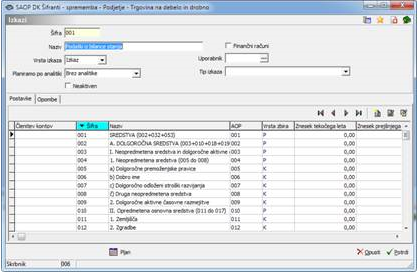
· Šifra – vpišemo šifro izkaza. Program predlaga prvo prosto številko.
· Naziv – izkaz poljubno poimenujemo.
· Finančni računi – izbira nam omogoča pripravo statistike finančnih računov.
· Vrsta izkaza – izbiramo med Izkaz ali Napoved za nov izkaz.
· Uporabnik – izbira omogoča, da izkaz dodelimo določenemu uporabniku (licenci). V primeru, da imamo na izkazu izbranega uporabnika, bomo lahko ta izkaz izbrali samo ko bomo delali za tega uporabnika. Izkazi, ki nimajo izbranega uporabnika, so na razpolago vsem uporabnikom.
· Planiramo po analitiki Planiramo po analitiki – v kolikor planiramo po analitikah, iz spustnega seznama določimo po kateri analitiki planiramo: ali stroškovnih mestih, ali stroškovnih nosilcih, ali referentih. Če ne planiramo po analitikah, bo pravilna izbira Brez analitike.
· Tip izkaza – ta izbira nam omogoča določitev frekvence priprave izkaza za aktivno obveščanje.
· Neaktiven - izbira kljukica omogoči, da je izkaz neaktiven in ga lahko izločimo iz preglednice izkazov tako, da izberemo samo Aktivni.
· Zavihek Postavke – vnašamo, popravljamo in brišemo postavke, katere želimo prikazovati v izkazu.
· Zavihek opombe – vnesemo poljubno besedilo.
· Gumb Plan - vnašamo, popravljamo plan po mesecih in po analitikah.
